CLion教程-CLion中的外部工具

将第三方命令行应用程序配置为外部工具,以便从CLion中运行它们。例如,您的工作流可能需要运行特定的脚本、代码生成器、分析器、预处理器或后处理器、一些数据库实用程序等等。通过将其配置为外部工具,CLion为其提供了专用操作,您可以从主菜单、某些上下文菜单中运行它,为其分配快捷键,或在启动特定运行配置时运行它。
您可以使用内置的IDE宏来传递上下文相关的命令行参数给工具,例如当前文件或项目源路径。如果需要,CLion将会将工具的输出打印到控制台。
CLion支持以下类型的外部工具:
- 本地工具在您的计算机上运行。
- 远程工具通过SSH在远程服务器上执行。
添加本地外部工具
- 按下Ctrl+Alt+S打开IDE设置,然后选择"Tools | External Tools"。
- 点击
,然后指定工具的设置。
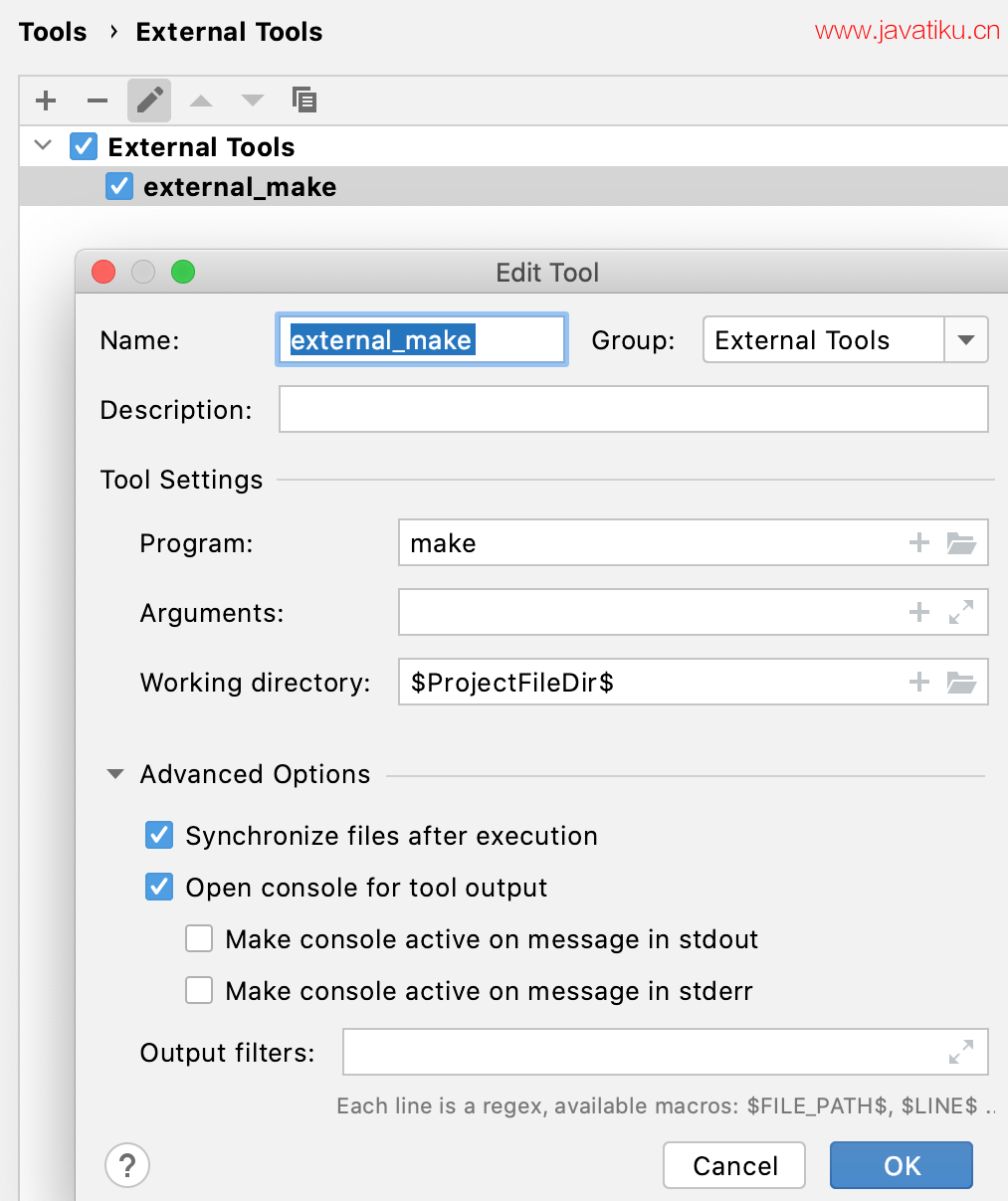
点击
插入内置的IDE宏,如当前文件的名称或路径、项目源路径等。此示例使用了
$FilePath$和$FileDir$。
- 点击OK添加工具,然后应用更改。
运行本地外部工具
要运行添加的工具,请执行以下操作之一:
- 从主菜单中选择"Tools | External Tools",然后从可用工具列表中选择。
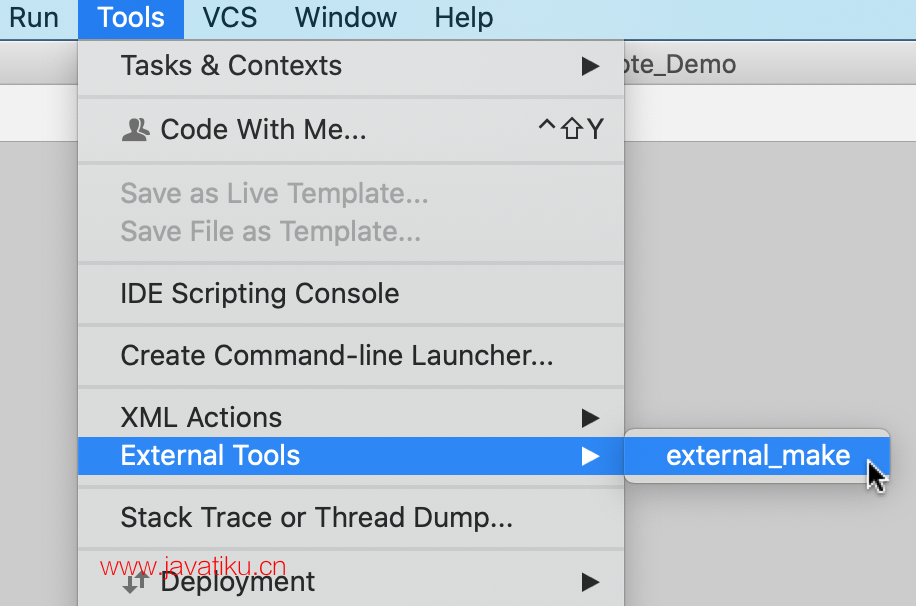
- 在设置对话框中(Ctrl+Alt+S),选择键盘映射,找到外部工具节点下的工具,在其上右键单击,然后选择"Add Keyboard Shortcut"。分配一个快捷键,并使用它来运行工具。
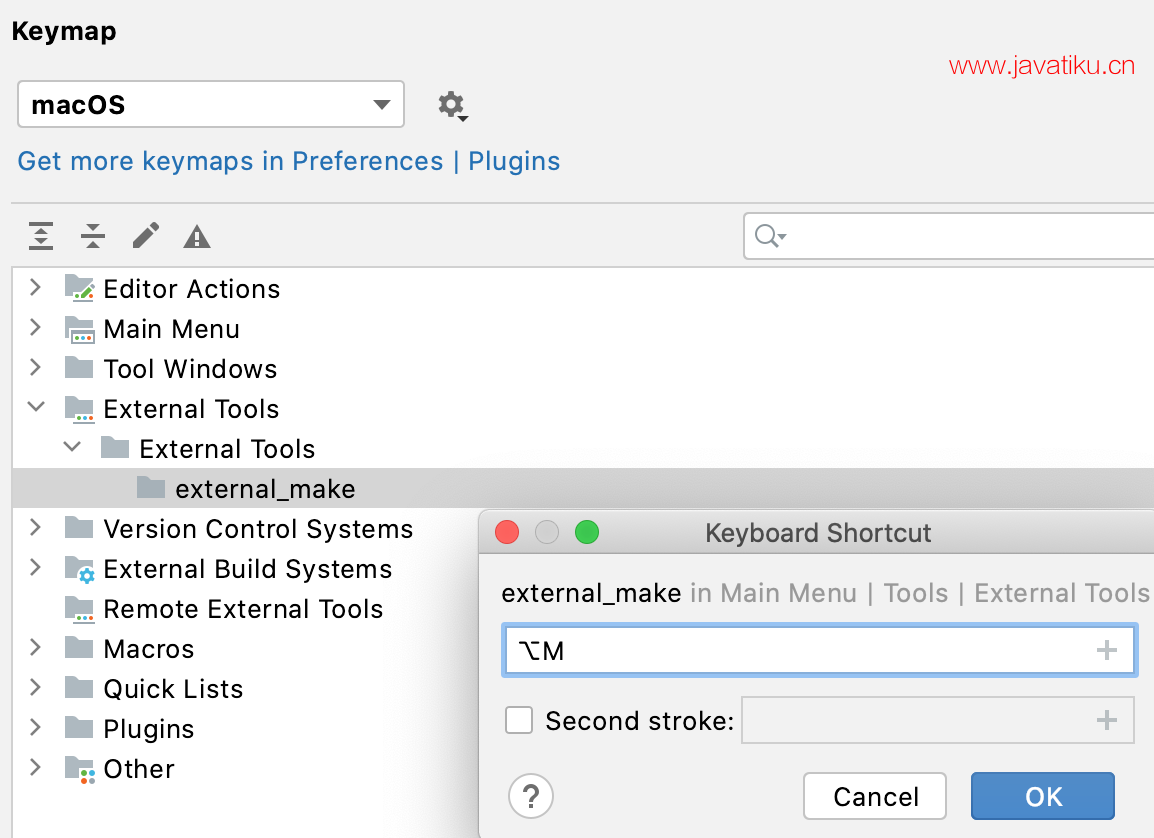
- 将工具设置为运行/调试配置的"Before launch"步骤:转到"Run | Edit Configurations",选择配置,点击
在"Before launch"区域添加外部工具。
添加远程外部工具
- 确保在IDE设置("Settings | Plugins")中启用了捆绑的FTP/SFTP/WebDAV Connectivity和HTTP Client插件。
- 按下Ctrl+Alt+S打开IDE设置,然后选择"Tools | Remote SSH External Tools"。
- 点击
,然后指定远程工具的设置。
点击
插入内置的IDE宏,如当前文件或项目路径。此示例使用了
$FilePath$和$ProjectFileDir$。
- 点击OK添加工具,然后应用更改。
运行远程外部工具
要运行添加的远程工具,请执行以下操作之一:
- 从主菜单中选择"Tools | Remote Tools",然后选择已配置的远程外部工具的名称。
- 创建一个快捷方式,转到设置对话框(Ctrl+Alt+S),选择键盘映射,找到具有工具名称的操作,然后为其分配一个快捷键。
您可以使用"File | Manage IDE Settings | Export Settings"或"File | Manage IDE Settings | Import Settings"来导出和导入外部工具设置。



